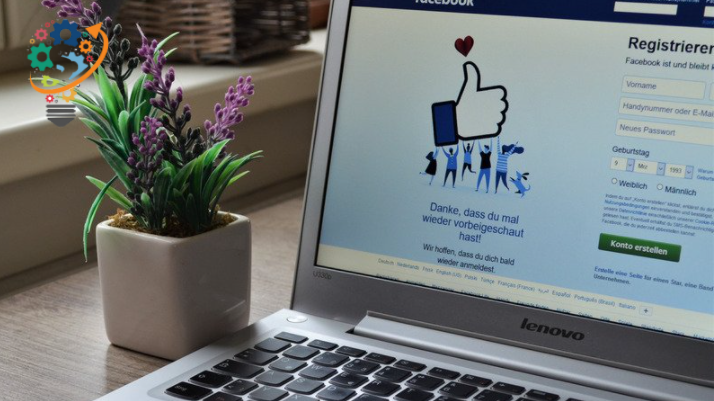ອະທິບາຍວິທີເບິ່ງເລື່ອງເກົ່າ facebook
ເບິ່ງເລື່ອງເກົ່າໃນເຟສບຸກ: Facebook पर ມື້ນີ້ກາຍມາເປັນເມກຂະໜານໃຫຍ່ को और देखें ມີ array ທີ່ຫນ້າຕື່ນເຕັ້ນແລະບາງລັກສະນະ smart, ເວທີໄດ້ກາຍເປັນການແກ້ໄຂທີ່ເຫມາະສົມສໍາລັບຜູ້ໃຊ້ເກືອບທຸກປະເພດຂອງກິດຈະກໍາ.
ນັກພັດທະນາສືບຕໍ່ປັບປຸງແອັບຯດ້ວຍຫນ້າທີ່ໃຫມ່ແລະຍັງປ່ຽນແປງການໂຕ້ຕອບຢ່າງເປັນປົກກະຕິເພື່ອໃຫ້ທ່ານມີປະສົບການຜູ້ໃຊ້ທີ່ລຽບງ່າຍ.
ເຊັ່ນດຽວກັນກັບເວັບໄຊທ໌ເຄືອຂ່າຍສັງຄົມອື່ນໆ, ເຟສບຸກໄດ້ເປີດຕົວທາງເລືອກເລື່ອງທີ່ທ່ານສາມາດກວດສອບເລື່ອງຂອງຜູ້ໃຊ້ຫຼາຍໆຄົນດ້ວຍການຄລິກງ່າຍໆ. ບໍ່ຄືກັບໂພສທີ່ຢູ່ໃນທາມລາຍຂອງເຈົ້າຢ່າງຖາວອນ, Facebook Stories ຈະຖືກລຶບອອກຈາກບັນຊີ Facebook ຂອງເຈົ້າໂດຍອັດຕະໂນມັດໃນ 24 ຊົ່ວໂມງຕໍ່ໄປຂອງການໂພສ. ນີ້ຫມາຍຄວາມວ່າເລື່ອງທີ່ທ່ານປະກາດໃນເຟສບຸກຈະຖືກລົບອອກຢ່າງໄວວາ.
ແຕ່ແນວໃດຖ້າທ່ານສົນໃຈຢາກເບິ່ງເລື່ອງເກົ່າທີ່ເຈົ້າອາດຈະຂຽນກ່ອນຫນ້ານີ້? ດີ, ມີທາງເລືອກທີ່ມີຢູ່ສໍາລັບຜູ້ທີ່ຕ້ອງການທີ່ຈະບັນທຶກເລື່ອງສໍາລັບອະນາຄົດ.
ຖ້າທ່ານເປີດໃຊ້ປຸ່ມທີ່ມີຊື່ວ່າ "Archive", ທ່ານຈະສາມາດເບິ່ງເລື່ອງ Facebook ທັງຫມົດໂດຍບໍ່ມີການຂັດຂວາງ. ເລື່ອງເຫຼົ່ານີ້ຈະມີໃຫ້ທ່ານໄດ້ຕາບໃດທີ່ທ່ານບໍ່ລຶບພວກມັນອອກຖາວອນ. ໂດຍບໍ່ມີການເພີ່ມເຕີມ, ໃຫ້ກວດເບິ່ງຂັ້ນຕອນສໍາລັບການເບິ່ງເລື່ອງເກົ່າໃນເຟສບຸກ.
ວິທີເບິ່ງເລື່ອງເກົ່າ è su Facebook
ພາຍໃຕ້ປຸ່ມການຕັ້ງຄ່າ, ທ່ານຈະເຫັນ "ນິທານເກົ່າ" ທາງເລືອກທີ່ທ່ານສາມາດເບິ່ງເລື່ອງລາວທີ່ເຄີຍໂພສໃນ Facebook ທັງໝົດຂອງເຈົ້າ (ແມ້ແຕ່ເລື່ອງທີ່ຖືກລຶບອອກຈາກບັນຊີຂອງທ່ານ).
ຂ່າວດີແມ່ນວ່າປຸ່ມຂອງ Facebook Users Old Stories ຖືກເປີດໃຊ້ໂດຍຄ່າເລີ່ມຕົ້ນ. ຢ່າງໃດກໍຕາມ, ຖ້າທ່ານປິດການໃຊ້ງານປຸ່ມສໍາລັບເຫດຜົນສະເພາະ, ທ່ານສາມາດເປີດມັນໄດ້ຕະຫຼອດເວລາ. ທ່ານສາມາດເບິ່ງເລື່ອງທັງຫມົດຂອງທ່ານທີ່ໄດ້ຮັບການຂຽນຜ່ານເຟສບຸກ. ແຕ່, ຈະເປັນແນວໃດຖ້າຫາກວ່າທ່ານຕ້ອງການທີ່ຈະກວດສອບເລື່ອງທີ່ປະກາດໂດຍຫມູ່ເພື່ອນຫຼືຕິດຕໍ່ພົວພັນຂອງທ່ານໃນເຟສບຸກ?
ມັນເປັນສິ່ງ ສຳ ຄັນທີ່ຈະຕ້ອງສັງເກດວ່າການກວດສອບເລື່ອງທີ່ປະກາດໂດຍເພື່ອນໃນ Facebook ຂອງທ່ານບໍ່ແມ່ນວຽກທີ່ງ່າຍ.
ໃນທີ່ນີ້ພວກເຮົາເວົ້າກ່ຽວກັບເລື່ອງບູຮານ. ໃນບົດຂຽນນີ້, ພວກເຮົາໄດ້ກ່າວເຖິງຫຼາຍວິທີທີ່ທ່ານສາມາດເຫັນເລື່ອງເກົ່າທີ່ປະກາດໂດຍຫມູ່ເພື່ອນແລະກຸ່ມເຟສບຸກຂອງທ່ານ. ໃຫ້ພວກເຮົາປຶກສາຫາລືຂັ້ນຕອນສໍາລັບການເບິ່ງເລື່ອງເກົ່າຂອງທ່ານໃນ Facebook:
ຂັ້ນຕອນການກວດສອບເລື່ອງ Facebook ໃນມືຖື
ຂັ້ນຕອນທີ 1: ກວດສອບຫນ້າທໍາອິດຂອງເຟສບຸກແລະເປີດ profile ຂອງທ່ານໂດຍການຄລິກໃສ່ຮູບ profile ຂອງທ່ານ
ຂັ້ນຕອນທີ 2: ສິດຂ້າງລຸ່ມນີ້ຮູບ profile ໄດ້, ທ່ານຈະເຫັນສາມຈຸດ. ໃຫ້ຄລິກໃສ່ຕົວເລືອກນີ້ແລະເລືອກ Archive.
ຂັ້ນຕອນທີ 3: ຂະນະທີ່ທ່ານ swipe ໄປຂວາ, ທ່ານຈະເຫັນປຸ່ມ Story Archive
ຂັ້ນຕອນທີ 4: ທ່ານຈະໄດ້ຮັບບັນຊີລາຍການຂອງເລື່ອງເກົ່າທີ່ທ່ານໄດ້ຈັດພີມມາໃນຄໍາສັ່ງສະເພາະເຊັ່ນ: ຈາກໃຫມ່ຫາເກົ່າ.
ນອກນັ້ນທ່ານຍັງສາມາດປະຕິບັດຕາມຂັ້ນຕອນເຫຼົ່ານີ້ຢູ່ໃນແອັບຯ Facebook Lite ເພື່ອເຂົ້າເຖິງສ່ວນ Story Archives.
ເຈົ້າຮູ້ໄດ້ແນວໃດວ່າເລື່ອງຮວບຮວມຂອງເຈົ້າຢູ່ໃນເຟສບຸກແມ່ນຂຶ້ນແລະແລ່ນ?
ປົກກະຕິແລ້ວ ປຸ່ມ Story Archive ແມ່ນເຮັດວຽກໂດຍຄ່າເລີ່ມຕົ້ນສຳລັບຜູ້ໃຊ້ Facebook ທັງໝົດ. ຢ່າງໃດກໍຕາມ, ມີຄວາມເປັນໄປໄດ້ທີ່ທ່ານອາດຈະໄດ້ປິດການໃຊ້ງານປຸ່ມ. ຖ້າທ່ານຕ້ອງການຮູ້ວ່າປຸ່ມ Story ຂອງທ່ານເຮັດວຽກຫຼືບໍ່, ທ່ານສາມາດຄລິກໃສ່ປຸ່ມ Settings ທີ່ຢູ່ຂ້າງຫນ້າ Archive Your Story. ຈາກທີ່ນີ້, ທ່ານສາມາດປັບການຕັ້ງຄ່າຕາມຄວາມສະດວກສະບາຍຂອງທ່ານ.
ຖ້າຕົວເລືອກນີ້ຖືກປິດໃຊ້ງານ, ທຸກໆເລື່ອງ Facebook ຂອງທ່ານຈະຖືກລຶບຫຼືຫາຍໄປຈາກບັນຊີພາຍໃນ 24 ຊົ່ວໂມງ. ຈື່ໄວ້ວ່າເລື່ອງເຫຼົ່ານີ້ຈະບໍ່ຖືກບັນທຶກໄວ້ທຸກບ່ອນ.
ເຖິງແມ່ນວ່າທ່ານຈະເປີດໃຊ້ຕົວເລືອກການຈັດເກັບ, ທ່ານຈະບໍ່ສາມາດກູ້ຄືນເລື່ອງທີ່ຖືກລຶບຖິ້ມໄດ້. ທາງເລືອກຈະໃຊ້ໄດ້ກັບເລື່ອງທີ່ຈະມາເຖິງຂອງເຈົ້າເທົ່ານັ້ນ. ບໍ່ມີຄວາມກັງວົນດ້ານຄວາມເປັນສ່ວນຕົວ ຫຼືຄວາມປອດໄພທີ່ກ່ຽວຂ້ອງກັບຕົວເລືອກການຈັດເກັບ. ບົດເລື່ອງທີ່ທ່ານລຶບໄປແລ້ວຈະເຫັນໄດ້ສະເພາະທ່ານເທົ່ານັ້ນ.